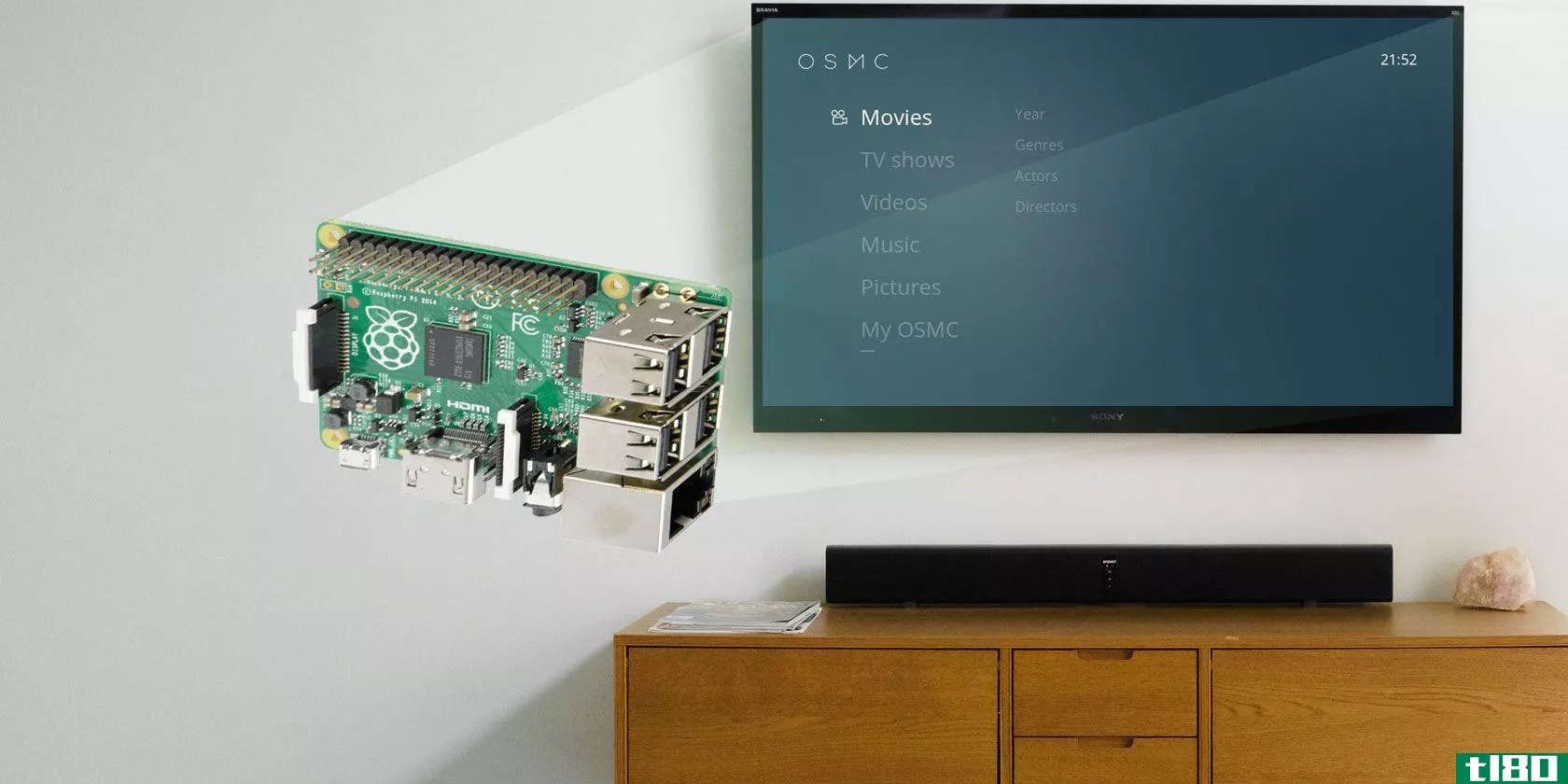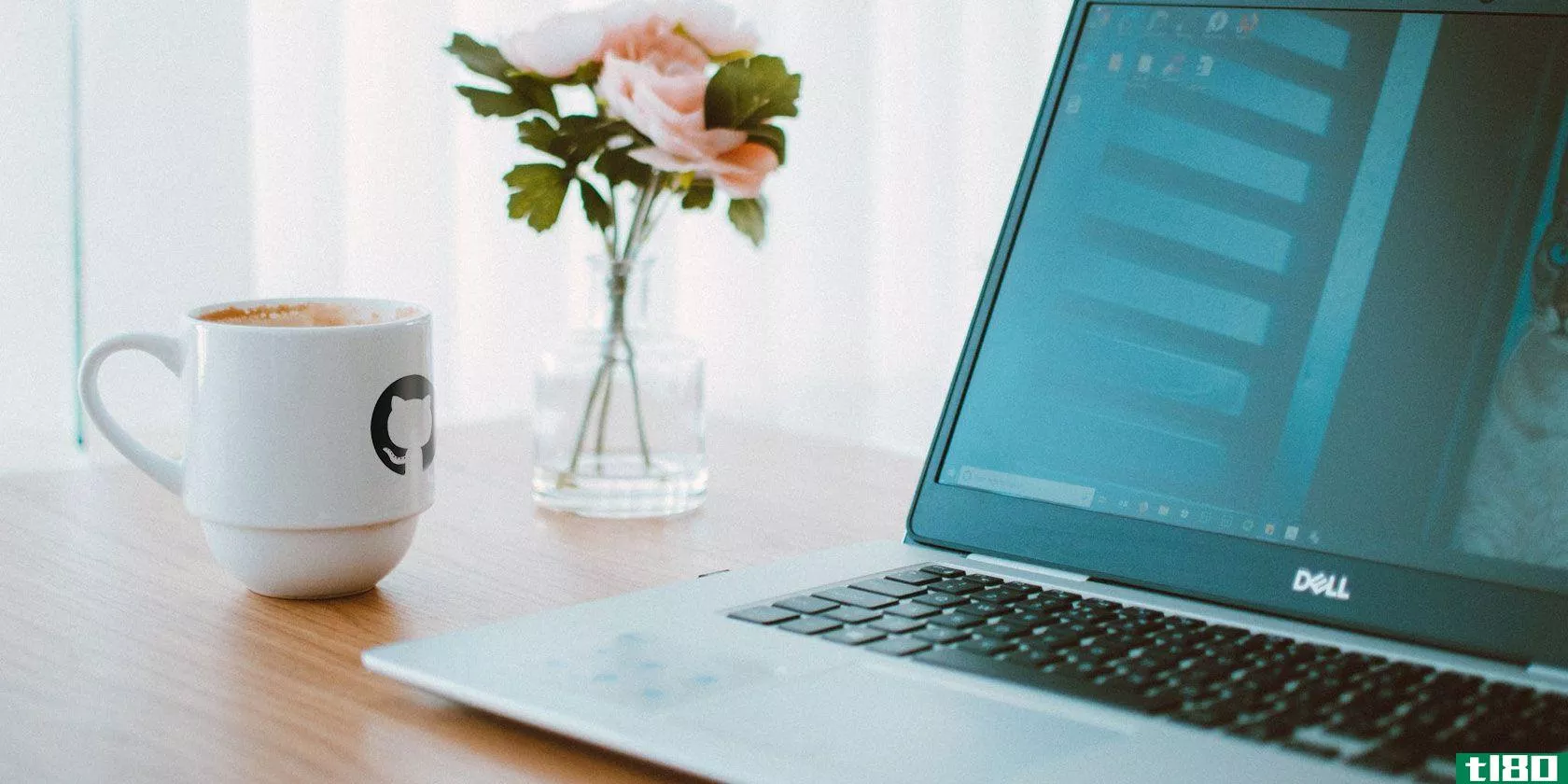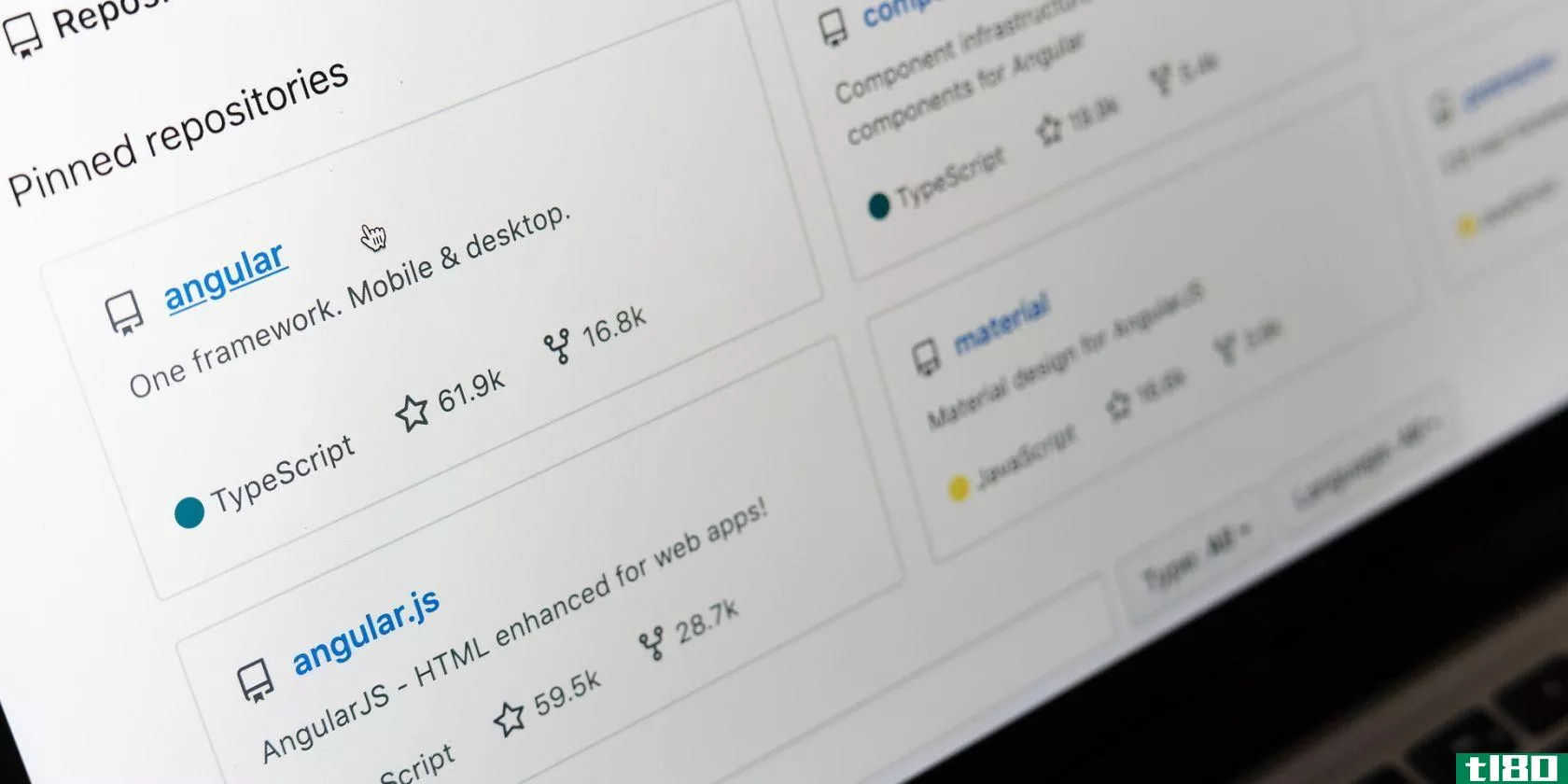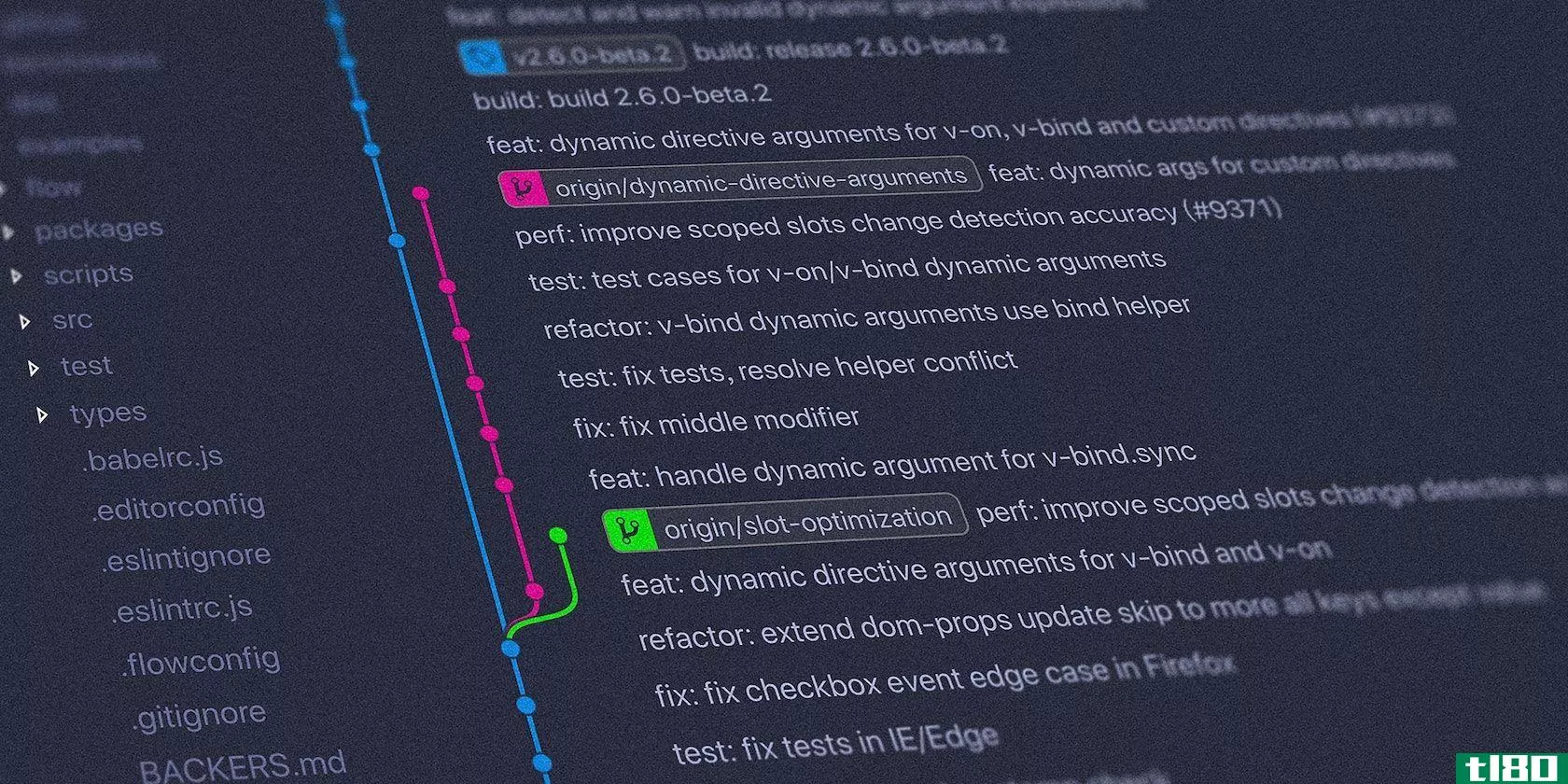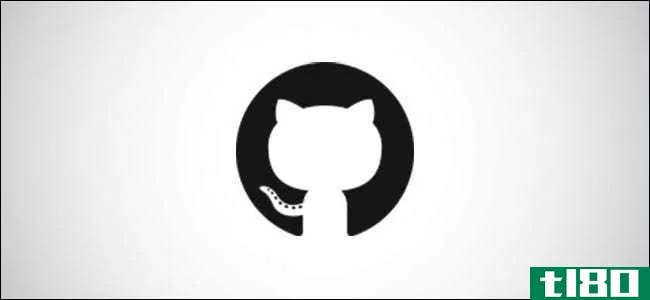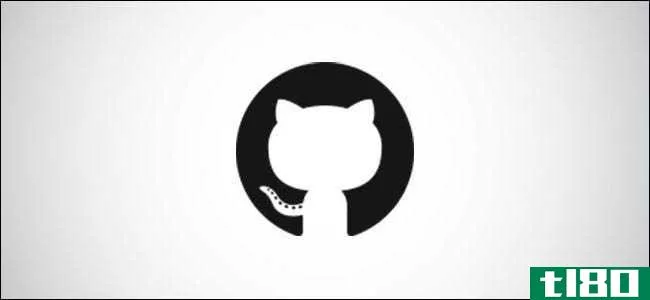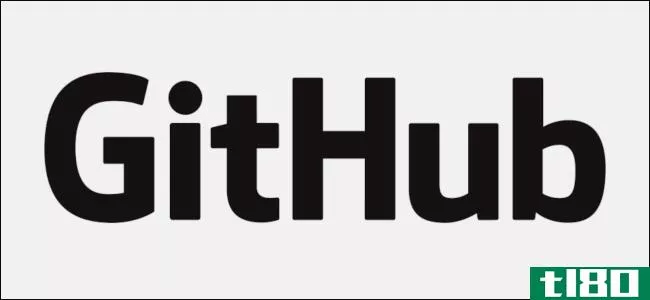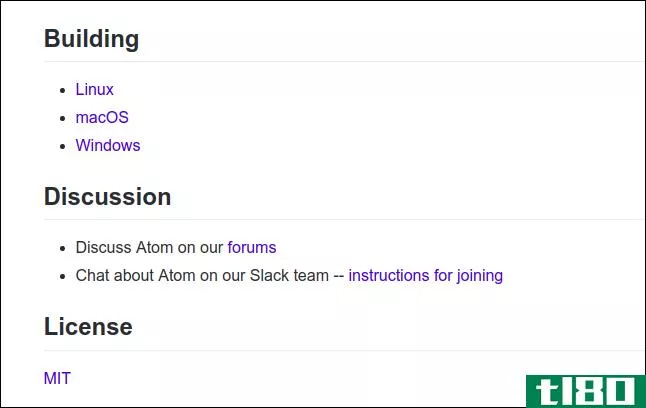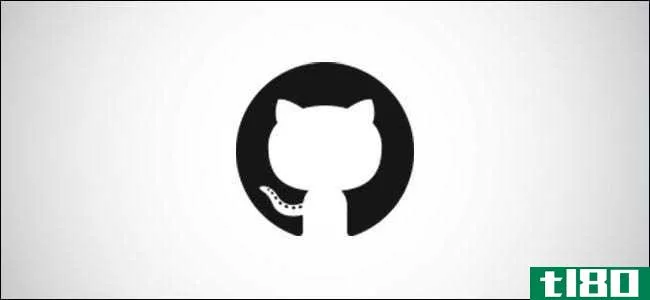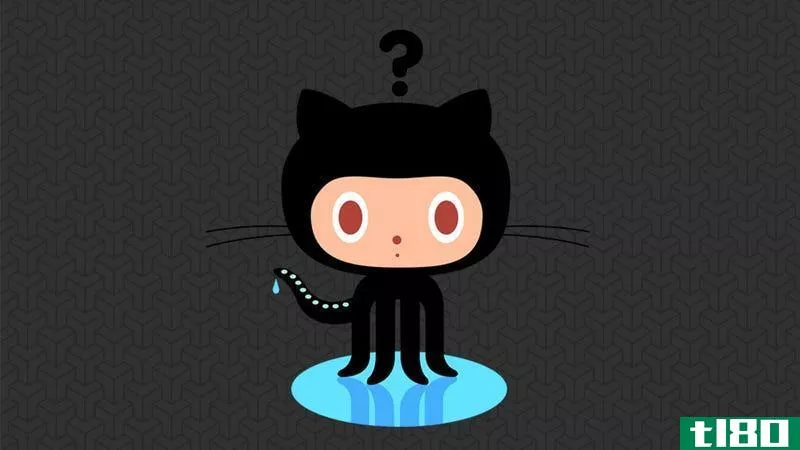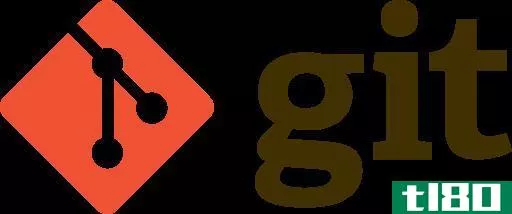如何在github上克隆存储库(clone a repository on github)
方法1方法1/3:使用命令行
- 1下载并安装Git。去https://git-scm.com/downloads并为您使用的平台选择下载。
- 2为存储库创建一个目录。在计算机中导航到您选择的位置。然后右键单击(或Ctrl+单击)并选择“新建文件夹”。为了简单起见,最好在桌面上创建第一个存储库文件夹。
- 3打开Git CMD。该程序与git工具一起安装,但是您也可以使用本机安装的命令提示符(Windows)或终端(Mac/Linux)。
- 4在命令行中导航到目标目录。输入“cd”命令,然后输入您创建的存储库文件夹的路径。路径中的文件夹以“\”分隔。打↵ 输入以完成操作。例如,Windows桌面上的文件夹将使用命令“cd c:\users\[username]\desktop\[foldername]“cd”代表“更改目录”。如果您发现键入“cd desktop”更快,可以一次更改一个目录,而不是一次更改所有目录↵ 输入“cd文件夹名称”↵ 进来
- 5在web浏览器中导航到存储库页面。转到您试图克隆的存储库的github(或任何git替代品)页面。存储库的源位置将显示在存储库页面上。源位置的确切位置因使用的存储库站点而异,但它们通常位于顶部附近,便于访问。查找URL。
- 6复制源位置。单击源位置(通常是以“https”或“ssh”开头的URL),然后按Ctrl+C或⌘ Cmd+C复制。
- 7在命令行中输入“git clone”,后跟源位置。“git”命令告诉命令行您正在使用git函数,“clone”命令告诉它在命令后面克隆位置。在命令后粘贴或键入源位置。要粘贴到Windows命令行中,必须右键单击并从关联菜单中选择“粘贴”。这在Mac或Linux终端中不是必需的。
- 8Hit↵ 进来克隆过程将开始,并在命令行中显示其进度。当进程完成时,命令行中的消息将通知您。
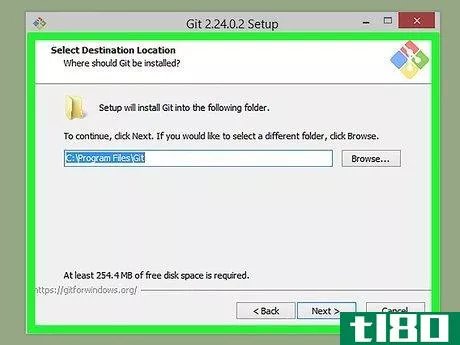
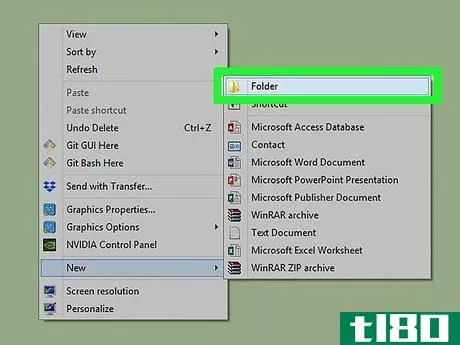
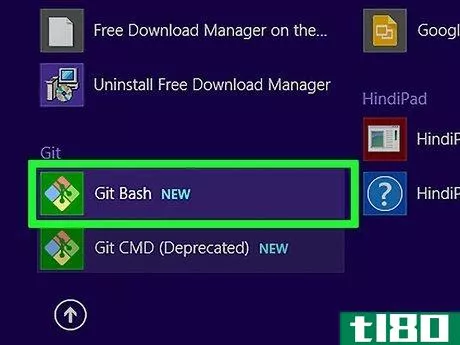
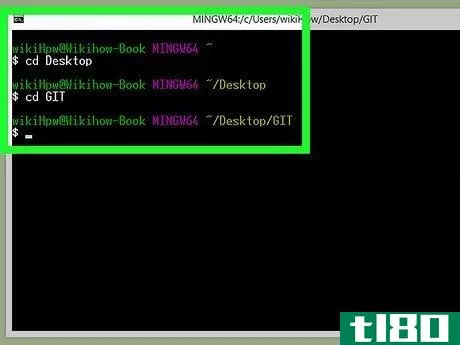
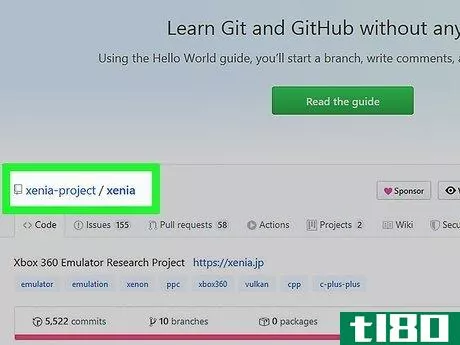
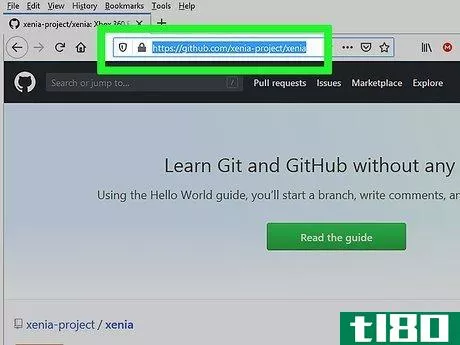
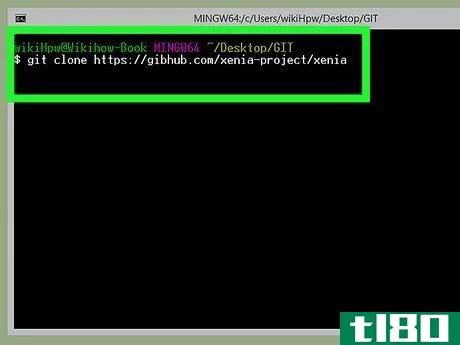
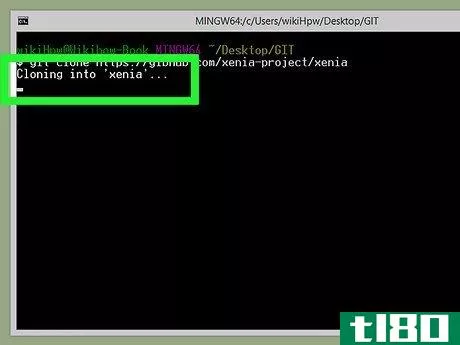
方法2方法2/3:使用git gui
- 1下载并安装Git。去https://git-scm.com/downloads并为您使用的平台选择下载。
- 2为存储库创建一个目录。导航到选择计算机的位置。然后右键单击(或Ctrl+单击)并选择“新建文件夹”。为了简单起见,最好在桌面上创建第一个存储库文件夹。
- 3在web浏览器中导航到存储库页面。转到您试图克隆的存储库的github(或任何git产品)页面。存储库的源位置将显示在存储库页面上。源位置的确切位置因使用的存储库站点而异,但它们通常位于顶部附近,便于访问。查找URL。
- 4复制源位置。单击源位置(通常是以“https”或“ssh”开头的URL),然后按Ctrl+C或⌘ Cmd+C复制。
- 5打开Git GUI。该程序与git工具一起安装。您将看到一个带有可单击按钮的窗口,而不是引导到文本命令行。
- 6.单击“克隆存储库”。这是启动启动屏幕上的第一个选项。您还可以从“存储库”下拉菜单中选择“克隆”。
- 7输入源位置。将源位置粘贴或键入此字段。
- 8.输入目标目录。输入您创建的存储库文件夹的路径。您也可以单击“浏览”来搜索文件夹,而无需键入。
- 9.点击“克隆”。克隆完成后,GUI将显示您的进度并通知您。
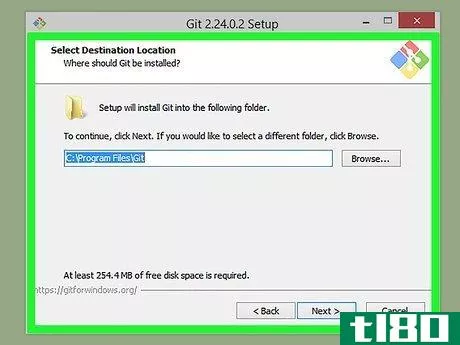
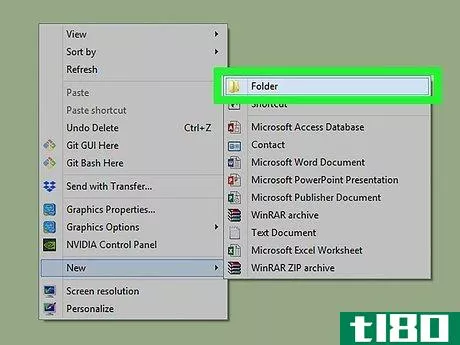
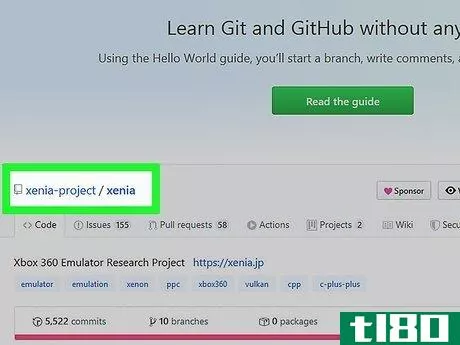
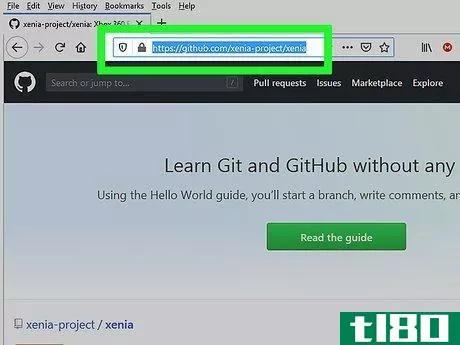
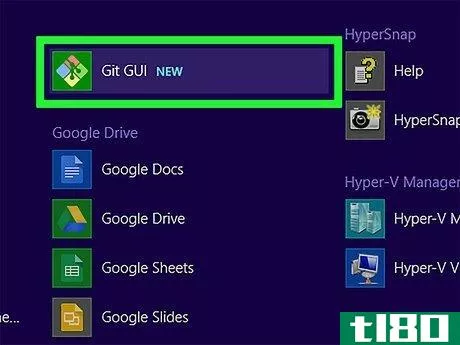
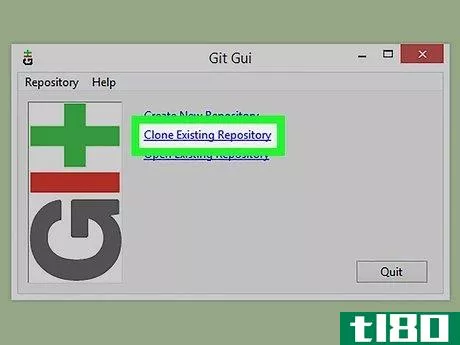
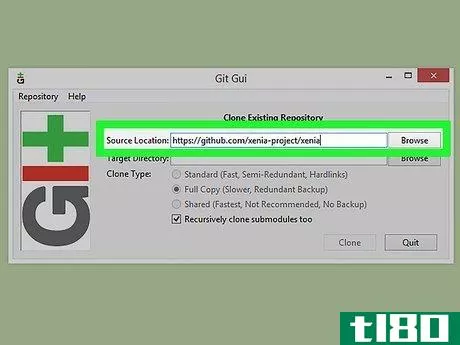
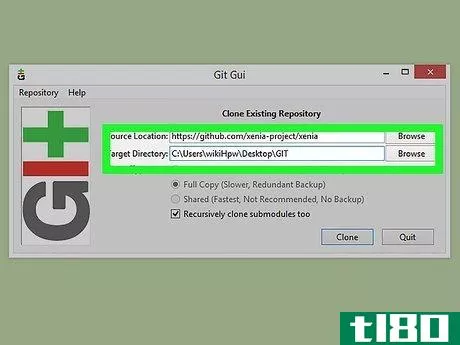
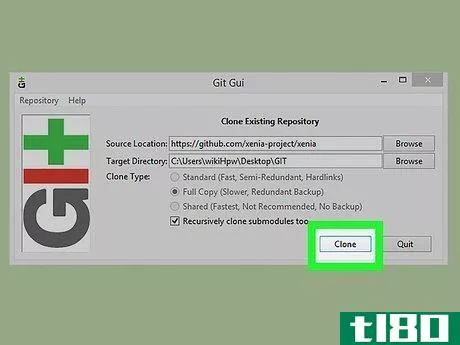
方法3方法3/3:使用visual studio
- 1在web浏览器中导航到存储库页面。转到您试图克隆的存储库的github(或任何git产品)页面。存储库的源位置将显示在存储库页面上。源位置的确切位置因使用的存储库站点而异,但它们通常位于顶部附近,便于访问。查找URL。
- 2复制源位置。单击源位置(通常是以“https”或“ssh”开头的URL),然后按Ctrl+C或⌘ Cmd+C复制。
- 3打开Visual Studio。Visual Studio在Windows开发环境中很常见,但不是免费的。你可以下载VS Express以获得精简版的免费版本。
- 4选择“团队资源管理器”选项卡。它位于右侧边栏的底部。
- 5点击“管理连接”按钮。此按钮由plug图标表示,位于右侧栏的顶部菜单栏中。
- 6.点击“克隆”。这位于右侧边栏的“本地git存储库”部分。
- 7在文本字段中输入或粘贴源位置。进入该字段后,“克隆”操作按钮将变为可点击。
- 8.点击“克隆”。此按钮位于“源位置”字段下方。单击后,将出现一个进度条,显示克隆过程。一旦酒吧被填满,这个过程就完成了。克隆的存储库会自动克隆到visual studio目录中的本地目录。
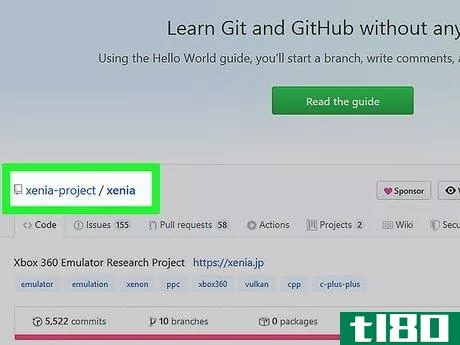
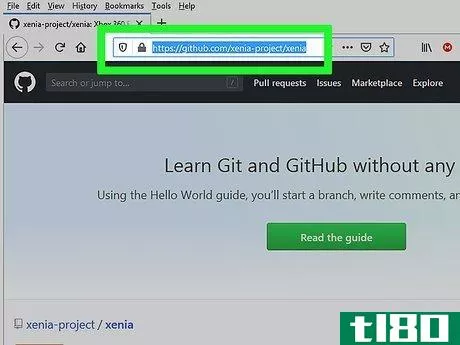
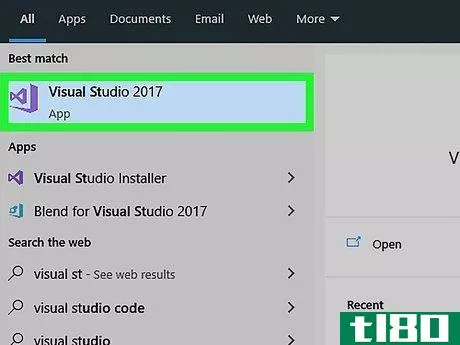
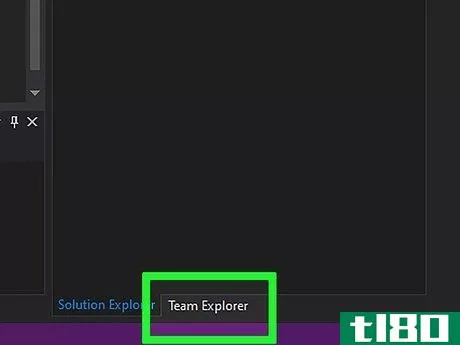
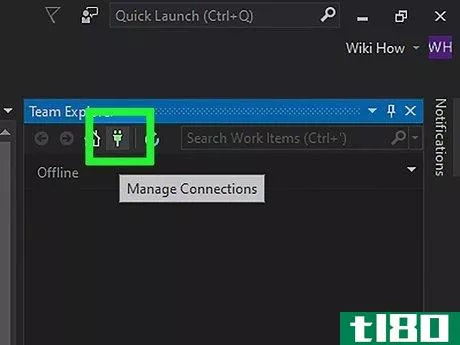
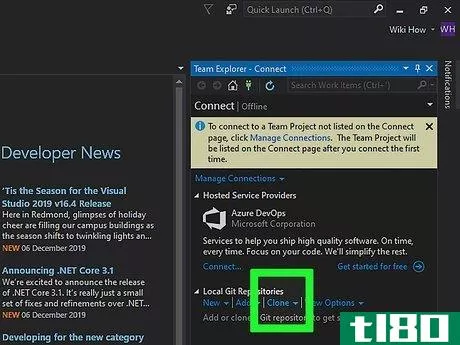
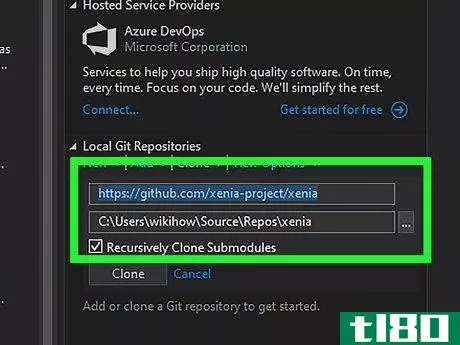
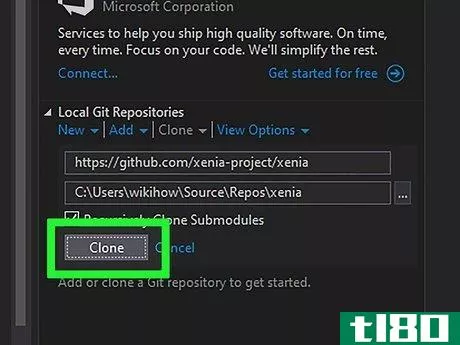
- 使用git pull进行更新,而不是重新克隆。在合并或编译器出现严重问题的情况下保存重新克隆。
- 要克隆远程主机git克隆,请使用“username@host:/path/to/repository“git clone”之后的格式。
- 如果移动存储库目录,请确保在试图通过命令行访问该目录时对路径进行了适当的调整。
- 发表于 2022-03-16 11:46
- 阅读 ( 60 )
- 分类:IT
你可能感兴趣的文章
如何使用github桌面克隆存储库
...储库(如果有),但创建一个新的存储库将显示GitHub桌面如何与GitHub协同工作。 ...
- 发布于 2021-03-19 02:59
- 阅读 ( 248 )
如何使用github页面免费托管网站
...GitHub页面就是这样一种选择,在本文中,我们将向您展示如何****GitHub页面托管一个简单的网站。 ...
- 发布于 2021-03-19 05:27
- 阅读 ( 226 )
如何在linux上使用pandora
如果你订阅了Pandora的One服务,你可以为你的Windows或Mac电脑下载一个桌面客户端。你也可以在微软商店里找到Android和iOS的应用程序,以及WindowsModern应用程序。 ...
- 发布于 2021-03-25 05:06
- 阅读 ( 227 )
加入社会化编码潮流,为github存储库做出贡献
你有没有在GitHub上找到一个你喜欢的包,但是想添加一个快速的特性,修复你发现的一个bug,或者仅仅作为一个整体贡献给开源?加入社会编码的潮流,分享你的技能,帮助开源世界受益。在本文中,了解如何将代码贡献给GitHub...
- 发布于 2021-03-27 04:33
- 阅读 ( 226 )
如何在github上创建第一个存储库
流行的Github站点和git工具都是一个优秀的资源,不仅可以分发和展示您的工作,还可以促进高效和专业的版本控制。 ...
- 发布于 2021-03-28 23:04
- 阅读 ( 223 )
如何使用spicetify主题定制spotify
Spotify是世界上最好的音乐流媒体服务之一。当然,有些人会不同意这种说法,但这项服务的数量和寿命并不是谎言。 ...
- 发布于 2021-03-30 21:11
- 阅读 ( 743 )
如何删除github存储库
...一些材料,请不要删除回购,因为这无法撤消。 相关:如何(以及为什么)创建GitHub存储库 如何删除github存储库 如果您确定要删除存储库,请在您选择的浏览器中打开GitHub网站并登录到您的帐户。接下来,单击要在左侧窗格的...
- 发布于 2021-03-31 10:48
- 阅读 ( 192 )
如何(以及为什么)创建github存储库
...至可以提前发布一个测试版。开源是一件美好的事情。 如何创建github repo 要在GitHub上设置项目,您需要创建一个repo。为此,请登录(或创建)GitHub帐户。登录后,单击标题菜单右侧的“+”图标(可从站点上的任何位置访问)。...
- 发布于 2021-03-31 12:11
- 阅读 ( 173 )